Sådan laver du en GIF fra billeder, du har gemt på dit skrivebord
Ligesom videoer spiller billeder en vigtig rolle for at kompilere hvert øjeblik, vi ønsker at værne mest om. Og de fleste af os elsker at tage et billede af himlen, sommerfugle, månen og stjernerne, vores kæledyr og os selv. Så hvis du vil bringe dine billeder til live, så prøv det oprette GIF fra billeder du tog for bedre visuelle effekter. Mens du fortsætter med at læse, gør vi søgningen efter dig nemmere. Som vi har samlet nogle af de værktøjer, du kan bruge til at lave GIF'er med de billeder, der er på dit drev. Tag et kig på denne liste og find ud af, hvilken der er den bedste løsning for dig at bruge.
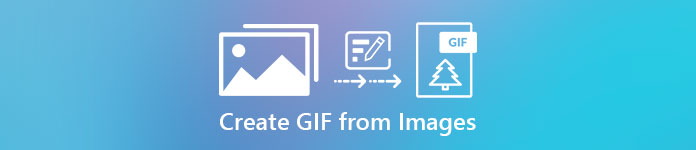
Del 1. Bedste fænomenale løsning til at skabe GIF fra billeder
Video Converter Ultimate er mere end en konverter, du kan bruge eller stole på. Dette værktøj har allerede hjulpet en million brugere på hele nettet med deres problem med at konvertere, forbedre, skabe GIF fra billeder eller video og mere. Så hvis du ønsker at blive hjulpet af dette værktøj, så prøv at bruge dette, og det vil aldrig svigte dig. Desuden tilbyder denne software også en masse avancerede funktioner, som du måske gerne vil prøve, som er nemme at forstå selv for dem, der ikke har erfaring med redigering. Så du kan gøre din GIF bedre end de andre værktøjer kan give dig.
Nøglefunktioner til Video Converter Ultimate:
◆ Let at bruge og det er budgetvenligt.
◆Den har en masse avancerede funktioner, du kan bruge på.
◆ Imponerende slutresultat, selv du vil blive overrasket.
◆Ingen internetforbindelse nødvendig, hvis du bruger dette værktøj.
Gratis downloadTil Windows 7 eller nyereSikker download
Gratis downloadTil MacOS 10.7 eller nyereSikker download
Mens vi fortsætter med at udforske dette værktøj, er der trin nedenfor, som du kan følge videre. Læs dem omhyggeligt for at opnå en 100% perfektion ved oprettelse af GIF'er.
Trin til, hvordan man laver GIF'er med Video Converter Ultimate
Trin 1. Download softwaren til dit skrivebord og vælg hverken pc eller Mac. Udfør derefter installationen og den hurtige opsætning.
Trin 2. Fortsæt derefter til Værktøjskasse og se efter GIF Maker klik derefter på den.
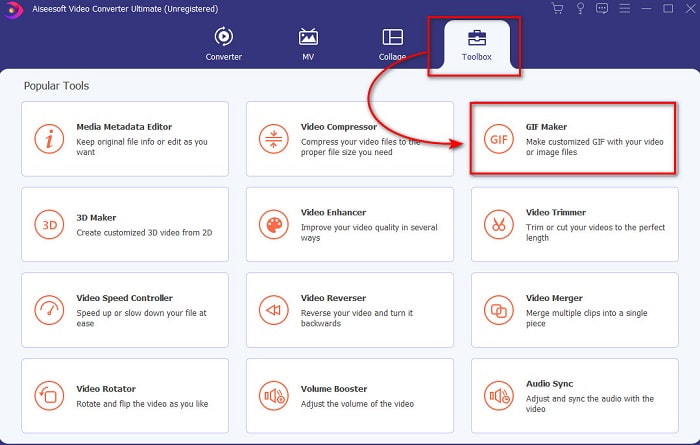
Trin 3. Før du kan omdanne et billede til GIF, skal du klikke på Billeder til GIF først og find billederne i den mappe, der vises næste gang. Vælg det første billede, og klik Åben at fortsætte.
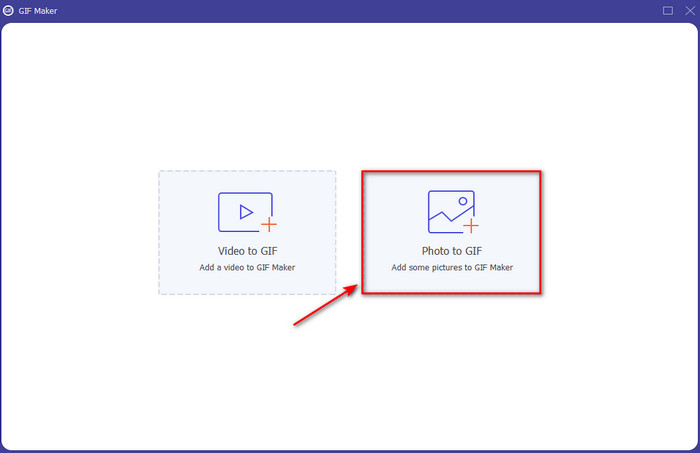
Trin 4. Efterhånden som vi fortsætter, skal du ændre Udgangsindstilling der vises ved siden af din skærm og klik Okay for at gemme de ændringer, du har foretaget, eller for at fortsætte. Klik derefter på knappen + for at tilføje de billeder, du ønsker skal være en del af din GIF. Efter at have tilføjet billederne, tryk nu på Eksport for at gemme den GIF, du har lavet på dit drev.
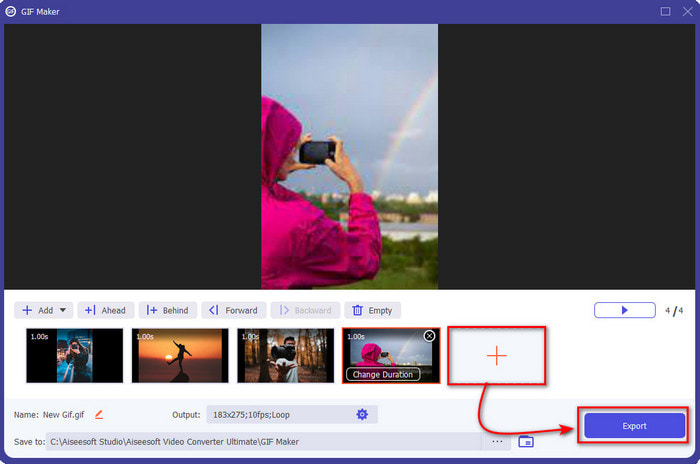
Trin 5. Vent i flere sekunder for at behandle GIF'en. Når det er gjort, vil en mappe dukke op på din skærm med den GIF, du har lavet.
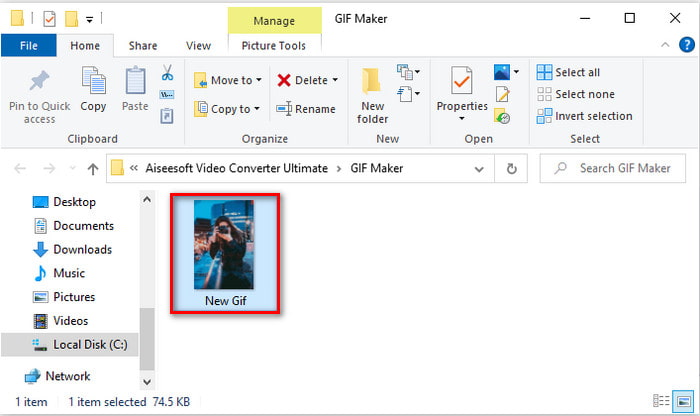
Del 2. Sådan ændres GIF'er fra billeder med onlineværktøjerne
1.Imgflip
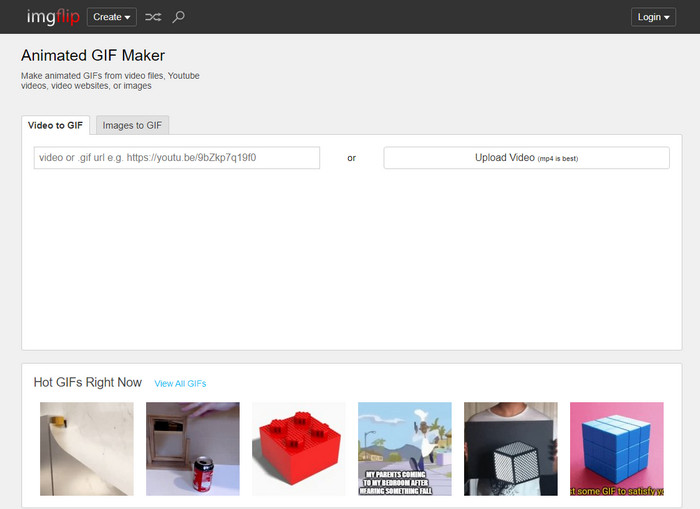
Et af de webværktøjer, du kan få gratis adgang til, er Imgflip. Hvis du besøger dette værktøjs hovedwebsted, kan du se en masse forudlavede GIF'er, som du kan vælge på. Du kan også ikke kun konvertere billeder til GIF'er her, men du kan også oprette memes, diagrammer og demotiverende videoer. Webværktøjet lader dog kun bruge det til at opleve et knapt minimum af funktioner, som brugere kan bruge. Selvom annoncer kan blive vist et sted, er det stadig overskueligt for hver bruger, der besøger det. Og webgrænsefladen af den er lidt intetsigende at se på, dybest set ingen farve overhovedet udover de GIF'er, der er postet der og øverst.
2. GIPHY
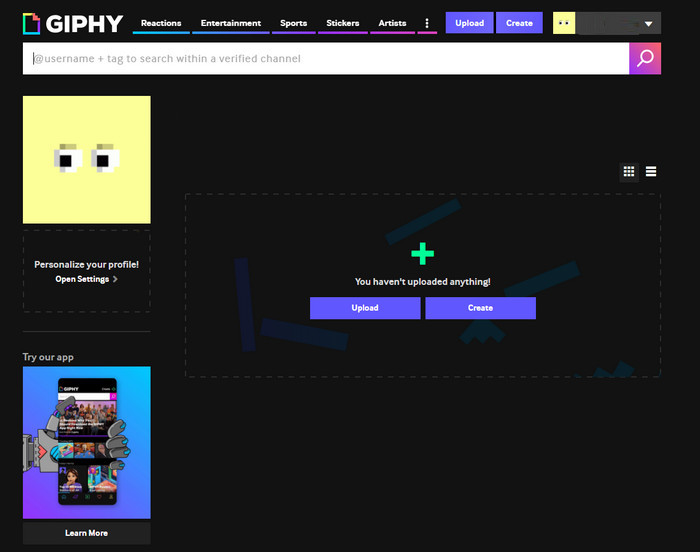
Hvis Imgflip har et bibliotek af færdiglavede GIF'er, men det er ikke så stort som GIPHY. Dette værktøj har sit eget bibliotek af GIF'er, du kan vælge på som Imgflip, men dette er meget bedre. Da webværktøjets grænseflade ser mere elegant og pænere ud end det andet webværktøj, der præsenteres her. Men før du kan lære at lave en GIF fra billeder, skal du først tilmelde dig. I dette tilfælde vil du, når du tilmelder dig, få en masse irriterende opdateringer af webværktøjet til din e-mail. Du vil også modtage en masse beskeder om, hvordan værktøjet savner dig, hvis du ikke har tilmeldt dig for lang tid siden.
3.FreeGIFMaker.me
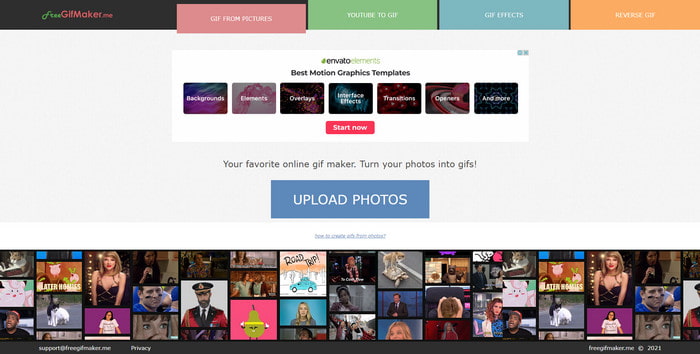
Et andet onlineværktøj, du kan bruge til at lave GIF'er gratis, er FreeGIFMaker.me. I modsætning til de to første webværktøjer har dette værktøj ikke noget bibliotek fuld af præ-lavede GIF'er. Grundlæggende fokuserer det på, hvordan man opretter en GIF fra fotos, tilføjer enkle effekter og vender tilbage. Selvom værktøjet synes okay at blive brugt til dem, der ikke ønsker at tilmelde sig, før de kan få adgang til værktøjet. Oplevelsen af at lave imponerende GIF'er er dog stadig begrænset med dette værktøj, og også når du gemmer filen på din disk bliver kvaliteten af billedet lavere. For eksempel, hvis du indsætter et billede i en 1080 px, så forvent, at det vil være lavere til 720 eller mindre.
Del 3. Ofte stillede spørgsmål om oprettelse af GIF fra billeder
Kan jeg redigere mine færdiglavede GIF'er?
Positivt ja, redigering er en del af postproduktionen af ethvert projekt, du er på. Denne del er vigtig for at lave de mest kloge, fantastiske, inspirerende og så videre GIF'er, du ønsker. Så hvis du klikker på dette link, vil du finde ud af, hvad der er Top 9: Bedste animerede GIF-redigeringssoftware du kan bruge til at opgradere de visuelle effekter af dine GIF'er.
Hvordan sænker jeg størrelsen på mine GIF'er?
Det meste af tiden bliver GIF-størrelsen så stor på grund af varigheden af den GIF, du lige har oprettet. Dette kan undgås, hvis du skærer længden af GIF-varigheden, eller det er bedre, hvis du komprimerer filen. Altså at lære om hvordan man komprimerer GIF'er så gå til dette link til dig.
Betragtes GIF'er som et videoformat eller et billede?
Selvom det virker forvirrende, fordi GIF'er bevæger sig animerede i serier, men dette format betragtes stadig som et billedformat.
Konklusion
Når vi afslutter udforskningen, er det nu nemmere at forstå, at de værktøjer, der præsenteres i denne artikel, er gode at bruge. At bringe dine billeder ind i et liv som en kunstner er vores topprioritet, da vi vælger dette værktøj baseret på den standard, vores læsere ønsker. Men ikke alle af dem præsenterede en fænomenal redigeringsfunktion som Video Converter Ultimate. Selvom værktøjet præsenterer en masse avancerede funktioner, er det stadig nemt for brugeren at forstå, hvordan man forvandler et billede til en GIF. Så hvis du stadig er i tvivl, foreslår vi, at du skal vælge det bedste, som det ultimative værktøj.



 Video Converter Ultimate
Video Converter Ultimate Skærmoptager
Skærmoptager


